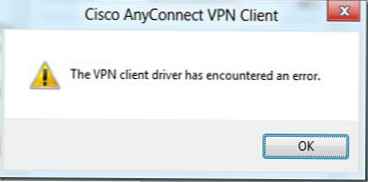Classic Shell - безплатна програма за връщане към стария вид на класическото меню "Старт" в операционните системи Windows 10, Windows 8.1, Windows 8, Windows 7, Windows Vista. Програмата променя визуалното показване на елементи от операционната система Windows за по-удобна употреба..
Много потребители се чувстват неудобно да използват менюто "Старт" поради факта, че разработчикът на Windows, Microsoft постоянно променя настройките, опциите и външния вид на менюто "Старт".
Съдържание:- Инсталирайте Classic Shell
- Класическа обвивка за Windows 10
- Класическа настройка на Shell
- Класическо отстраняване на черупки
- Изводи на статията
Поради това много потребители искат да върнат класическото меню "Старт" за Windows 10, Windows 8.1, Windows 8. В Windows 7 потребителите променят външния вид на менюто "Старт" в стила на операционната система Windows XP.
Безплатната програма Classic Shell връща класическия вид на менюто "Старт", ви позволява да правите обширни настройки за показване на стилове, параметри и дизайн на менюто "Старт".
Програмата Classic Shell се състои от три компонента:
- Класическо меню "Старт" - връщане към класическото меню "Старт".
- Classic Explorer - Добавяне на лента с инструменти към Windows Explorer.
- Класически IE - настройка на панели в Internet Explorer.
В тази статия ще разгледаме работата на компонента Classic Start Menu, който ви позволява да направите същото меню Start в операционната система Windows. Не всички потребители се нуждаят от други програмни компоненти..
Програмата Classic Shell работи на руски език. Можете да изтеглите програмата Classic Shell от официалния уебсайт на разработчика. На страницата за изтегляния изберете файла "Classic Shell x.x.x (руски)", за да изтеглите на вашия компютър.
Класически изтегляне на ShellИнсталирайте Classic Shell
Инсталирането на програмата Classic Shell става на руски език и не създава затруднения. Продължете през прозорците на Classic Shell Setup Wizard.
В прозореца "Персонализирана инсталация" трябва да изберете компонентите на приложението за инсталиране на компютър. По подразбиране всички компоненти са избрани за инсталиране.
Искаме да върнем класическото меню "Старт", така че трябва да оставим само компонентите Classic Start Menu и Classic Shell Update (за автоматични актуализации).
Компонентите „Classic Explorer“ и „Classic IE“ променят външния вид съответно на Explorer и Internet Explorer и не всички потребители се нуждаят от такива промени. Следователно, деактивирайте инсталирането на тези компоненти.

След това завършете инсталирането на програмата Classic Shell на компютъра.
Класическа обвивка за Windows 10
След като щракнете с левия бутон върху менюто "Старт", ще видите класическото меню "Старт" в стила на Windows 7, инсталирано в операционната система Windows 10. Ето как изглежда менюто "Старт" с настройки по подразбиране.

Класическото меню "Старт" за Windows 8.1 или Windows 8 ще изглежда така..
Класическа настройка на Shell
След инсталиране на приложението се отваря прозорецът „Класически настройки на менюто Старт“. В този прозорец можете да конфигурирате всички програмни параметри.
Можете да промените настройките на Classic Shell по всяко време. За да направите това, щракнете с десния бутон върху менюто "Старт" и изберете "Настройки" в контекстното меню.

В раздела "Стил менюто Старт" можете да изберете класическия стил за менюто "Старт" в стила на Windows XP или Windows 7 операционни системи.
При настройките по подразбиране стандартният бутон Старт се показва на работния плот. Вместо изображението на бутона от операционната система можете да инсталирате класическото изображение на Shell (две опции) или да добавите свое собствено изображение, ако имате подобна картина.
По подразбиране основните настройки в програмата се извършват в раздели: "Стил меню на старт", "Основни настройки", Корица "," Настройки на менюто "Старт".

Поставете отметка в квадратчето "Покажи всички параметри", за да конфигурирате други параметри в програмата Classic Shell.
След това ще станат достъпни допълнителни настройки в раздели: "Изглед на меню", "Бутон за стартиране", "Лента на задачите", "Настройки на Windows 10", "Контекстно меню", "Звуци", "Език", "Контрол", "Главно" Меню, Общо поведение, поле за търсене.

Въпреки че програмата е оптимално конфигурирана по подразбиране, потребителят може независимо да променя настройките на приложението според нуждите му, експериментирайки с настройките. За да направите това, изберете настройките, вижте какво се е случило след промяна. Ако се окаже, че сте го прекалили леко с промените на параметрите, можете да върнете програмата до настройките й по подразбиране.
В настройките на приложението можете да скриете ненужни функции, да промените показването на елементи и икони, да промените подредбата на елементите, да премахнете елементи от менюто "Старт".
За да направите това, изберете елемента, изберете командата и покажете. След като щракнете с десния бутон върху желания елемент, изберете допълнителни функции.
В раздела Cover можете да изберете корица за стандартното меню Start. По подразбиране Windows 10 използва капака "Metro". Можете да изберете други корици: "Windows Aero", "Metallic", "Midnight" или "Windows 8", минималистичната версия на "Classic Skin" или опцията "Без капак".

Настройките на класическите настройки на Shell могат да бъдат запазени във XML файл, за да се заредят настройки от този файл с нова инсталация на Classic Shell. За да направите това, използвайте бутона "Настройки на архива", изберете опцията: "Запазване в XML файл" или "Изтегляне от XML файл". За да нулирате програмата до настройките по подразбиране, изберете "Нулиране на всички настройки".
Може да се интересувате също от:- Как да върна компютъра си на работния плот в Windows
- Прозрачна лента на задачите на Windows 10 по много начини
Класическо отстраняване на черупки
Програмата Classic Shell се деинсталира по стандартния начин. Ако програмата не е деинсталирала правилно или са възникнали проблеми по време на процеса на деинсталиране, използвайте специалната помощна програма, която може да бъде изтеглена от тук.
Изводи на статията
Безплатната програма Classic Shell инсталира алтернативно (предишно класическо) Стартово меню в операционната система Windows. След като инсталира програмата на компютъра, потребителят може да върне класическия вид на менюто "Старт" на Windows 10, Windows 8.1, Windows 8, Windows 7, да направи други промени във външния вид и параметрите на стартовото меню.
Свързани публикации:- Как да премахнете замъгляването на екрана в Windows 10 - 3 начина
- CPU-Z за техническа информация
- ТОП най-добри програми, инсталирани на моя компютър
- Ninite за автоматично инсталиране на програми
- Създаване на стартиращо флаш устройство в Rufus